Samsung DIGIMAX A503, DIGIMAX A403 User Manual [nl]

Hartelijk dank voor het aanschaffen van een camera van Samsung.
Deze handleiding biedt alle informatie die u nodig hebt om de camera te kunnen gebruiken, inclusief het
maken van opnamen, het downloaden van afbeeldingen en het gebruiken van de toepassingssoftware.
Lees deze handleiding goed door voordat u gaat werken met uw nieuwe camera.
※ Deze handleiding is gebaseerd op het model Digimax A503.
Gebruiksaanwijzing
NEDERLANDS
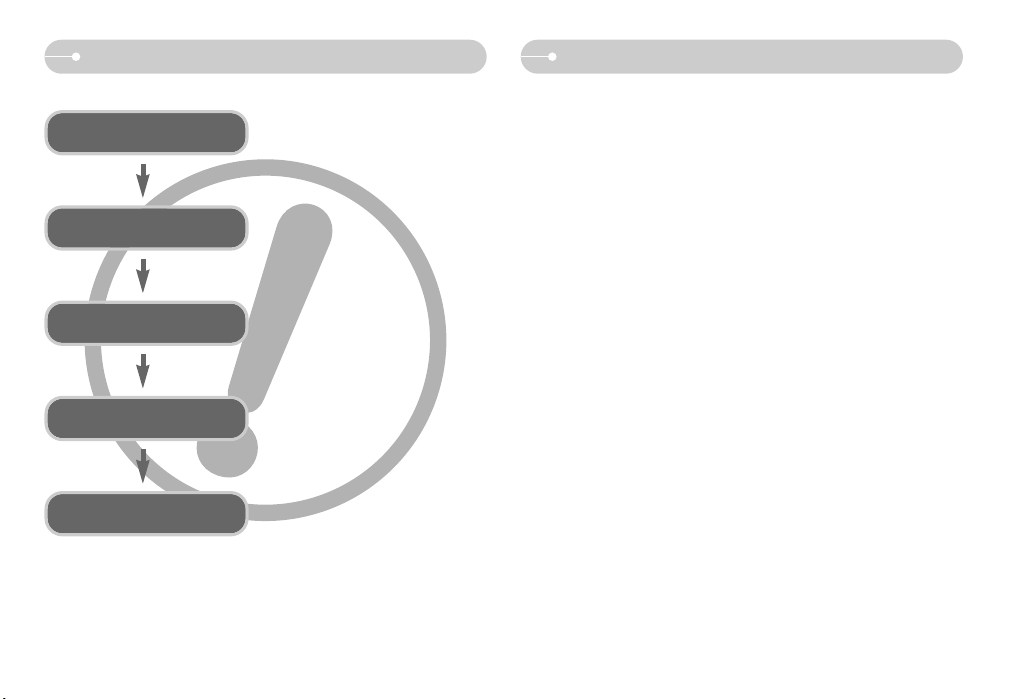
[1]
Instructies Kennis maken met uw camera
■ Gebruik deze camera in de onderstaande volgorde
Installeer het stuurprogramma
voor de camera
Maak een foto
Sluit de USB-kabel aan
Controleer of de camera is
ingeschakeld
Controleer [Removable Disk]
Voordat u de camera, via de USB-kabel, aansluit
op een PC, moet u het stuurprogramma voor de
camera installeren. Installeer het stuurprogramma
voor de camera dat wordt meegeleverd op de
cd-rom met toepassingssoftware. (p.60)
Maak een foto. (p.12)
Sluit de meegeleverde USB-kabel aan op
de USB-poort van de PC en op de USBaansluiting van de camera. (p.62)
Controleer of de camera is ingeschakeld.
Als de camera is uitgeschakeld, zet u
deze aan met de aan/uit-schakelaar.
Open Windows Verkenner en zoek naar
[Removable Disk]. (p.62)
● Als u een kaartlezer gebruikt om de opnamen op de geheugenkaart te kopiëren
naar uw pc, kunnen de opnamen beschadigd raken. Als u de opnamen die u hebt
gemaakt met de camera wilt overdragen naar uw pc, gebruikt u altijd de
meegeleverde USB-kabel om de camera aan te sluiten op de pc. Houdt u er
rekening mee dat de fabrikant niet verantwoordelijk kan worden gesteld voor verlies
of beschadiging van opnamen op de geheugenkaart bij gebruik van een kaartlezer.
Hartelijk dank voor het aanschaffen van een digitale camera van Samsung.
● Lees, voordat u deze camera gaat gebruiken, eerst de gebruikershandleiding
zorgvuldig door.
● Wanneer u service nodig hebt, neemt u de camera en de accessoires die
verantwoordelijk zijn voor de storing aan de camera (zoals batterijen,
geheugenkaart, enz.) mee naar het geautoriseerde servicecentrum of de winkel
waar U de camera heeft gekocht.
● Controleer voordat u de camera wilt gaan gebruiken (bijvoorbeeld vóór een
uitstapje of een belangrijke gebeurtenis) of deze correct werkt om
teleurstellingen te voorkomen.
Samsung camera accepteert geen enkele aansprakelijkheid voor enig verlies of
voor enige schade die het gevolg is van storingen aan de camera.
● Bewaar de handleiding op een veilige plek.
Microsoft Windows en het Windows-logo zijn gedeponeerde handelsmerken van
Microsoft Corporation Incorporated in de Verenigde Staten en/ of andere landen.
Alle merk-en productnamen in deze handleiding zijn gedeponeerde
handelsmerken van hun respectievelijke eigenaren.
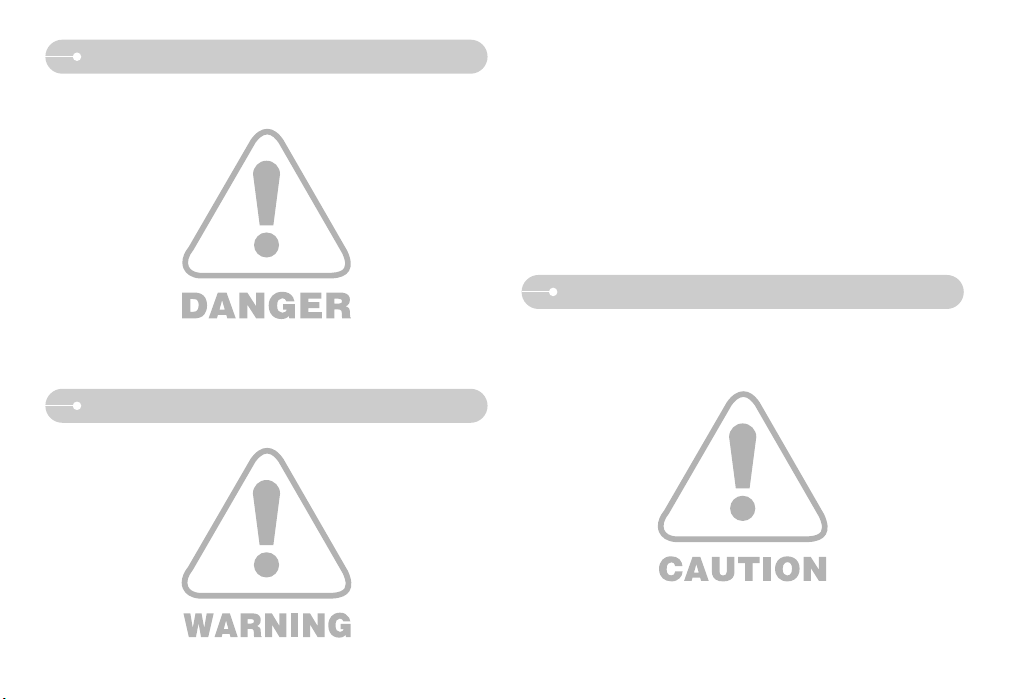
[2]
Gevaar
Voorzichtig
: WAARSCHUWING geeft een mogelijk gevaar aan dat, als er niets aan wordt
gedaan, kan leiden tot ernstig letsel of de dood.
■ Maak geen gebruik van de flitser in de onmiddellijke nabijheid van mensen of
dieren. Als de flitser te dicht bij de ogen van het onderwerp afgaat, kan dit leiden
tot schade aan de ogen.
■ Houd dit product en de bijbehorende accessoires om veiligheidsredenen buiten
het bereik van kinderen of dieren om ongelukken te voorkomen zoals
•het inslikken van batterijen of kleine camera-accessoires. Neem in het geval
van een ongeluk onmiddellijk contact op met een arts.
•Er bestaat een kans op letsel door de bewegende onderdelen van de camera.
■ Batterijen en camera kunnen heet worden bij langdurig gebruik. Dit kan leiden tot
storingen in de camera. Als dit gebeurt, laat u de camera enkele minuten
ongebruikt zodat deze kan afkoelen.
: GEVAAR geeft een dreigend gevaar aan dat, als er niets aan wordt gedaan, kan
leiden tot ernstig letsel of de dood.
■ Probeer deze camera niet op enigerlei wijze aan te passen. Dit kan namelijk
leiden tot brand, letsel, elektrische schokken of ernstige schade aan u of uw
camera. Interne inspectie, onderhoud en reparaties dienen te worden uitgevoerd
door uw leverancier of door het servicecentrum voor camera's van Samsung.
■ Gebruik dit product niet in de directe nabijheid van brandbare of explosieve
gassen, aangezien hierdoor het risico van een explosie toeneemt.
■ Gebruik de camera niet meer als er vloeistof of vreemde voorwerpen in zijn
binnengedrongen. Schakel de camera uit en verwijder de stroombron.
U moet contact opnemen met uw leverancier of met het servicecentrum voor
camera's van Samsung. Ga niet door met het gebruik van de camera omdat dit
kan leiden tot brand of elektrische schokken.
■ Stop geen metalen of brandbare voorwerpen in de camera via de
toegangspunten, zoals de kaartsleuf of het batterijvak. Dit kan brand of
elektrische schokken veroorzaken.
■ Gebruik deze camera niet met natte handen. Dit kan leiden tot elektrische schokken.
: VOORZICHTIG geeft een mogelijk gevaar aan dat, als er niets aan wordt gedaan,
kan leiden tot minder ernstig letsel.
■
Lekkende, oververhitte of beschadigde batterijen kunnen leiden tot brand of letsel.
•Gebruik batterijen die geschikt zijn voor deze camera.
•Sluit batterijen niet kort, verhit ze niet en gooi ze niet in een open vuur.
•Plaats de batterijen in de juiste richting.
■ Verwijder de batterijen wanneer u de camera gedurende langere tijd niet wilt
gebruiken. Batterijen kunnen gaan lekken en de onderdelen van de camera
onherstelbaar beschadigen.
■ Gebruik de flitser niet terwijl u deze vasthoudt met uw hand of aanraakt met een
of ander voorwerp. Raak de flitser na gebruik niet aan. Dit kan leiden tot
brandwonden.
■ Niet de camera bewegen als deze is ingeschakeld of als u de oplader gebruikt.
Schakel de camera na gebruik altijd uit voordat u de adapter uit het stopcontact
verwijdert. Controleer vervolgens of alle verbindingssnoeren of kabels naar
andere apparaten zijn losgekoppeld voordat u de camera gaat vervoeren.
■ Raak de lens niet aan om te voorkomen dat u een onduidelijke opname maakt
of dat er een storing optreedt in de camera.
■ Zorg dat de lens of de flitser niet worden geblokkeerd tijdens het nemen van een foto.
■ Laat deze camera niet achter op plekken waar de temperatuur extreem kan
oplopen, zoals een afgesloten voertuig, direct zonlicht of andere plaatsen waar
extreme temperatuurschommelingen optreden. Blootstelling aan extreme
temperaturen kan een negatieve invloed hebben op de interne onderdelen van
de camera en kan leiden tot brand.
■ Wanneer de camera of oplader in gebruik is, mag deze niet worden afgedekt.
Hierdoor kan de temperatuur hoog oplopen, waardoor de camerabehuizing
beschadigd kan raken en er brand kan ontstaan.
Gebruik de camera en de bijbehorende accessoires altijd in een goed
geventileerde ruimte.
Waarschuwing
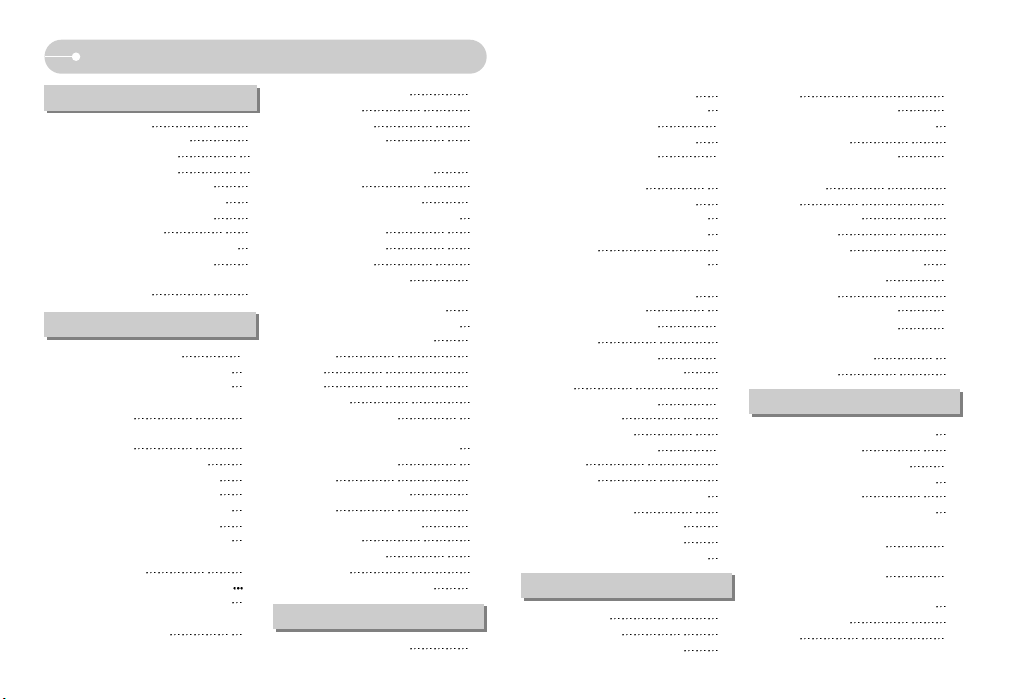
[3]
Inhoud
GEREED
OPNAME
AFSPELEN
SETUP
SOFTWARE
●Systeemgrafiek 4
●Identificatie van functies 5
■Voor- en bovenzijde 5
■Achter-en onderzijde 6
■Zijkant/ Knop voor 5 functies 7
■ Lampje voor zelfontspanner 7
■Lampje voor camerastatus 7
■Moduspictogram 7
●Aansluiten op een voedingsbron 8
●De geheugenkaart plaatsen 8
●Instructies voor het gebruik van de
geheugenkaart 9
●Indicator LCD-scherm 11
●Van opnamemodus veranderen 12
■Het menu [MODUS] selecteren 12
■Als het menu [FOTO&FILM] is
geselecteerd 12
■Als het menu [VOLLEDIG] is
geselecteerd 13
●De opnamemodus starten 13
■De modus AUTO gebruiken 13
■De modus Filmclip gebruiken 13
■
De modus Handmatig gebruiken
14
■De modus Scène gebruiken 14
■D
e modus SPRAAKOPNAME gebruiken
15
■Pauzeren tijdens het maken van een
spraakopname 15
■
Modus voor scherpteregeling Normal
16
■
Modus voor scherpteregeling Macro
16
●De cameraknop gebruiken om de
camera in te stellen 16
●Waar u op moet letten bij het
maken van opnamen 16
■Aan/uit-knop 16
■SLUITER-knop 16
●Zoomknop W/ T 17
●Knop Spraakopname/
Spraakmemo/ OMHOOG 18
●Knop omlaag 18
●Knop FLITSER / LINKS 19
●Knop voor zelfontspanner/ Rechts 20
●Knop MENU/ OK 21
●M-knop (Modus) 21
●E-knop (Effect) 22
●Speciaal Effect: Kleur 23
●Speciaal Effect: Vooraf ingesteld
kader voor scherpte-instelling 23
●
Speciaal effect: Composietopnamen maken
24
●Speciaal Effect: Fotoframe 25
●Knop +/- 25
■RGB 25
■ISO 26
■Witbalans 26
■Belichtingscorrectie 27
●Het LCD-scherm gebruiken om de
camera-instellingen te wijzigen 28
●Het menu gebruiken 29
●Modus 29
●MODUS INSTELLEN 30
●Formaat 30
●Kwaliteit/ Framesnelheid 31
●Lichtmeting 31
●Continue opname 32
●Scherpte 32
●OSD (Scherm)-informatie 33
●Afspeelmodus starten 33
■Een stilstaand beeld afspelen
33
■Bewegende beelden afspelen 34
■De filmclip opnemen 34
■Een spraakopname afspelen 34
●Indicator LCD-scherm 35
●De cameraknop gebruiken om de
camera in te stellen 35
●Knop Miniaturen/ Vergroting 35
●Knop Spraakmemo/ OMHOOG 37
●
Knop voor afspelen en pauzeren/ Omlaag
37
● Wisknop 38
●
Knop LINKS/ RECHTS/ MENU/ OK
38
●De afspeelfunctie instellen met
behulp van het LCD-scherm 39
●De diaserie starten 41
●Een opname draaien 42
●AFM.WIJZ 42
●Opnamen beveiligen 43
●Alle opnamen verwijderen 43
●DPOF 44
●DPOF : STANDARD 44
●DPOF : INDEX 44
●DPOF : AFDRUK 45
●DPOF : ANNULEER 45
●KOPIE 45
●PictBridge 46
●PictBridge: selectie van opnamen 46
●PictBridge: PRINT 47
●PictBridge: Afdrukinstelling 48
●PictBridge : DPOF Printing 48
●
PictBridge: RESET (HERSTELLEN)
48
●Menu Setup 49
●Bestandsnaam 50
●Automatische uitschakeling 50
●TAAL 50
●Geheugen formatteren 51
●
Datum, tijd en datumtype instellen
51
●De tijd instellen 51
●De opnametijd afdrukken 52
●Een extern apparaat aansluiten
(via USB) 52
●TOON 52
●Helderheid LCD 52
●S.WEERG. 52
●INITIALISATIE 53
●Het menu MYCAM instellen 53
●BEGINAFBEELDING 53
●Begingeluid 53
●Belangrijke opmerkingen 54
●Waarschuwingsindicator
55
●Voordat u contact opneemt met
een servicecentrum 56
●Specificaties 58
●
Opmerkingen met betrekking tot software
59
●Systeemvereisten 59
●Informatie over de software 60
●
De toepassingssoftware installeren
60
●PC-modus starten 62
●
De verwisselbare schijf verwijderen
63
●Het USB-stuurprogramma
installeren op de MAC
64
●Het USB-stuurprogramma
gebruiken op de MAC 64
●
Het USB-stuurprogramma
verwijderen onder Windows 98SE
64
●Digimax Master 65
●FAQ 67
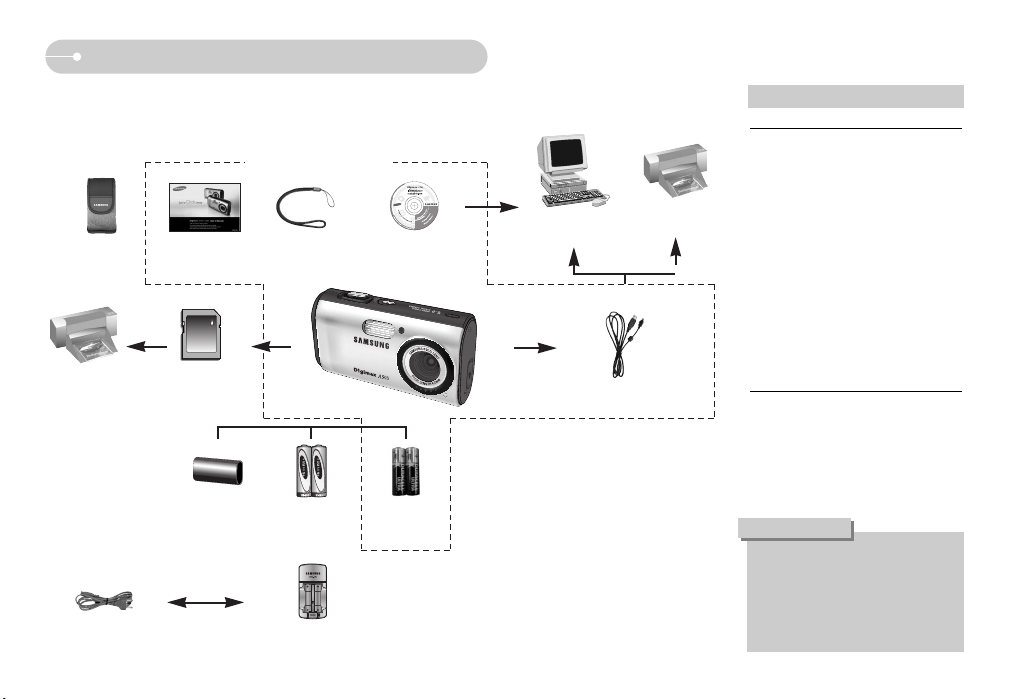
[4]
Systeemgrafiek
Controleer of u over de juiste productonderdelen beschikt voordat u het product
gaat gebruiken. De inhoud kan variëren naargelang het verkoopgebied. Als u de
optionele apparatuur wilt aanschaffen, neemt u contact op met de dichtstbijzijnde
Samsung-dealer of met het lokale Samsung-servicecentrum.
Voor Windows
•Pc met MMX Pentium 450MHzprocessor of sneller
(XP: Pentium II 700MHz)
•Windows 98/98SE/2000/ME/XP
•Minimaal 64MB RAM
(meer dan 128MB aanbevolen)
•200MB vrije ruimte op de vaste schijf
(meer dan 1GB aanbevolen)
•USB-poort
•Cd-rom-station
•1024x768 pixels, beeldscherm dat
16-bits kleuren ondersteunt (24-bits
kleurenbeeldscherm aanbevolen)
•DirectX 9.0 of hoger
Voor Macintosh
•Power Mac G3 of hoger
•Mac OS 10.0-10.3 of hoger
•Minimaal 64MB RAM
•110MB vrije ruimte op de vaste schijf
•USB-poort
•Cd-rom-station
•QuickTime 6.01 of hoger voor filmclips
Systeemvereisten
Als u de camera aansluit op een
computer of printer, moet u de USBkabel gebruiken die is meegeleverd
met de camera. Als u dat niet doet,
wordt de camera mogelijk niet
herkend door de externe apparaten.
VOORZICHTIG
Gebruikershandleiding,
Productgarantie
Opbergtasje
Draagriem voor camera
Cd met software
(zie p.60)
SD-geheugenkaart/ MMC
(zie p.9)
DPOF-compatibele
printer (zie p.44)
< Meegeleverde items >
USB-kabel
PictBridge-compatible
printer (zie p.46)
Computer
(zie p.62)
Oplaadbare batterij
(SNB-2512)
CR-V3-batterij
Batterijlader
(SBC-N1)
Netnoer
AA-
alkalinebatterijen

[5]
Identificatie van functies
Voor- en bovenzijde
Flitser
Sluiterknop
Microfoon
Aan/uit-knop
Lampje voor zelfontspanner
Lens
Scherpstellingsring
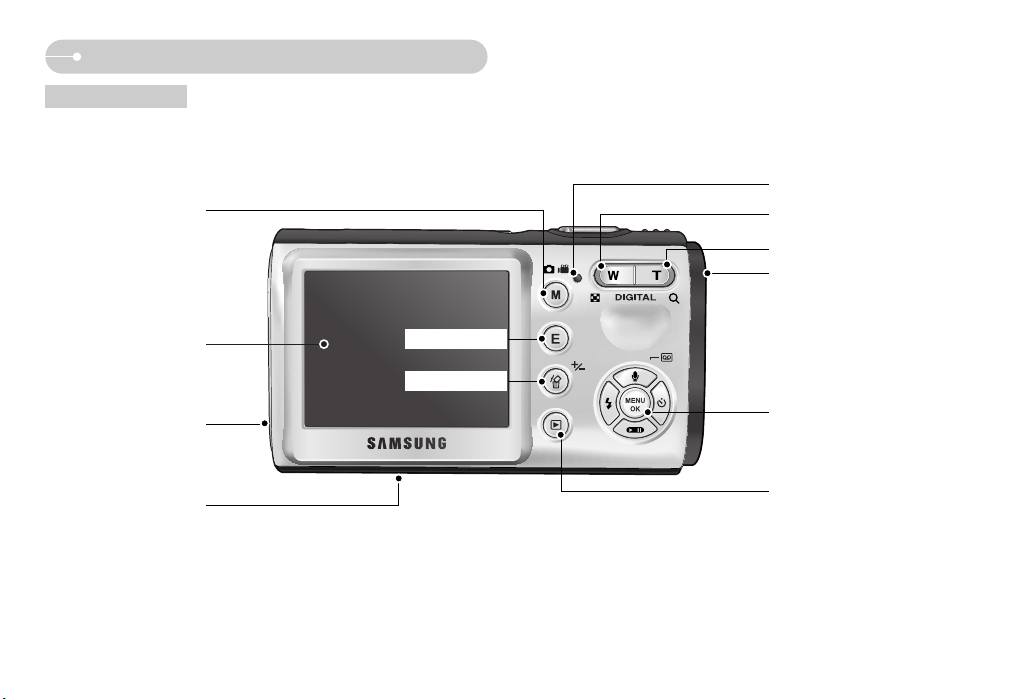
[6]
Identificatie van functies
Achter-enonderzijde
LCD-scherm
USB-aansluiting
Aansluitpunt voor statief
Knop voor de afspeelmodus
Knop voor 5 functies.
E-knop (Effecten)
+/-, Verwijderknop
Zoomknop T (Digitale zoom)
Lampje voor camerastatus
Zoomknop W (Miniatuurmodus)
Oogje voor draagriem
M-knop (Modus)
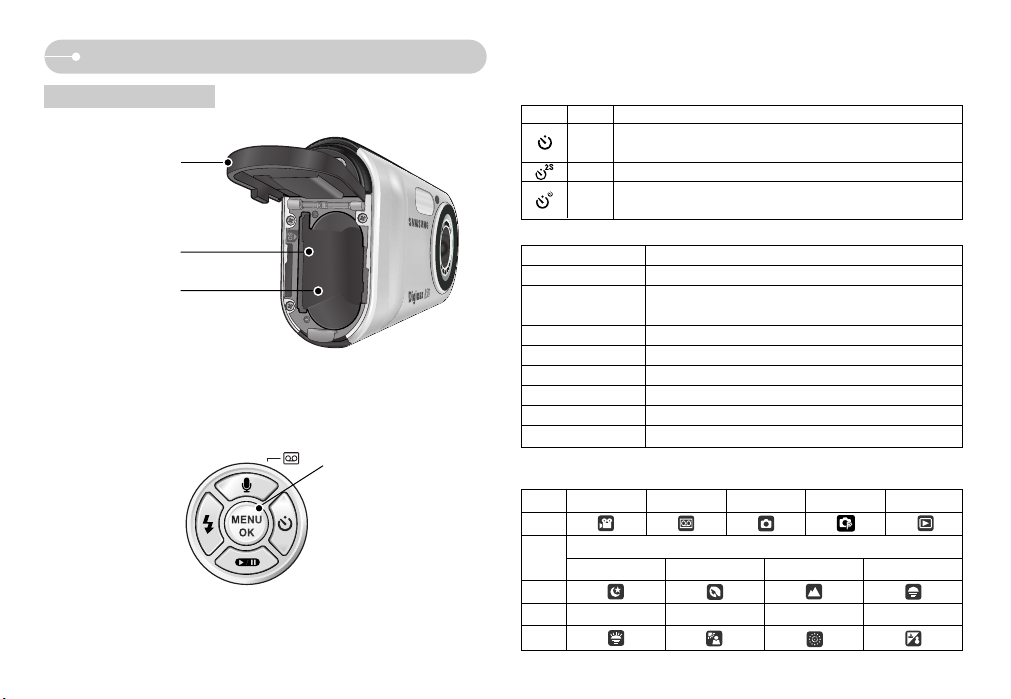
[7]
Identificatie van functies
Zijkant/ Knop voor 5 functies
Batterij huis
Sleuf voor geheugenkaart
Afdekklepje Batterijvakje
Knop Spraakmemo/
Spraakopname/Omhoog
Knop Flitser/Links
Menuknop/knop OK
Knop voor
zelfontspanner/Rechts
Knop voor afspelen/ pauzeren
■ Moduspictogram. Raadpleeg pagina 14 voor meer informatie over de instelling
voor de cameramodus.
■ Lampje voor zelfontspanner
Pictogram
Status Omschrijving
-
De eerste 7 seconden knippert het lampje éénmaal per seconde.
-
Gedurende de laatste 3 seconden knippert het lampje éénmaal per 0,25 seconde.
Gedurende de laatste 2 seconden knippert het lampje snel met tussenpozen van 0,25 seconde.
Er wordt een opname gemaakt na ongeveer 10 seconden en
vervolgens na 2 seconden nog een keer.
■ Lampje voor camerastatus
Status Omschrijving
Inschakelen
Het lampje gaat aan en vervolgens uit als de camera gereed is voor het maken van een opname
Het lampje knippert tijdens het opslaan van de beeldgegevens en gaat
uit als de camera gereed is voor het maken van een opname
Tijdens opname van filmclip
Het lampje knippert
Tijdens spraakopname
Het lampje knippert
Als de USB-kabel is aangesloten op een pc
Het lampje gaat branden (het LCD-scherm wordt uitgeschakeld na initialisatie van het apparaat)
Gegevens verzenden via een pc
Het lampje knippert (LCD-scherm wordt uitgeschakeld)
Als de USB-kabel is aangesloten op een printer
Het lampje is uitgeschakeld
Als de printer bezig is met afdrukken
Het lampje knippert
Knipperend
Na het maken van een
opname
Knipperend
Knipperend
MODUS
FILMCLIP
SPRAAKOPNAME
AUTO
PROGRAMMA
AFSPELEN
Pictogram
SCÈNE
NACHT PORTRET LANDSCHAP Z.ONDERG
Pictogram
MODUS
DAGERAAD TGNLICHT VUURWERK STRND&SN
Pictogram
MODUS
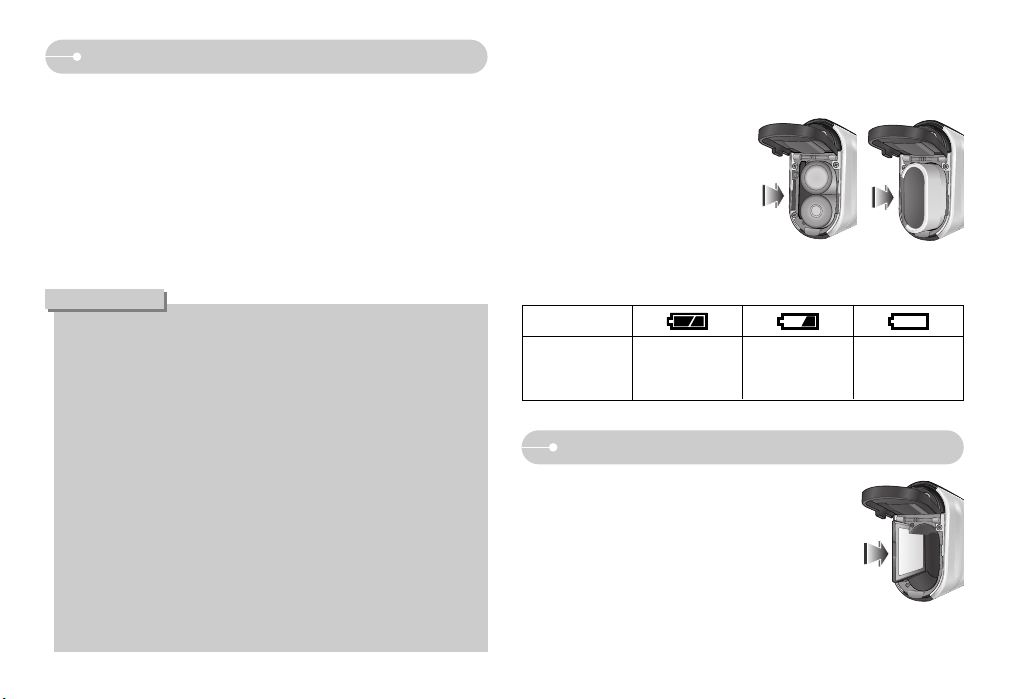
[8]
Aansluiten op een voedingsbron
■ Op het LCD-scherm worden 3 indicatoren voor de batterijstatus weergegeven.
Batterijstatus
Indicator voor batterijstatus
De batterij is
volledig opgeladen
Batterij bijna leeg
(Houd nieuwe batterij
gereed)
Batterij bijna leeg
(Houd nieuwe
batterij gereed)
Belangrijke informatie mbt het gebruik van batterijen
● Schakel, als u de camera niet gebruikt, altijd de stroom uit.
● Probeer de niet-oplaadbare batterijen niet op te laden. Dit kan leiden tot een
explosie.
● Verwijder de batterijen als de camera gedurende lange tijd niet wordt
gebruikt.
Batterijen verliezen vermogen met het verstrijken van de tijd en kunnen
gaan lekken als u ze in de camera laat zitten.
● Wij adviseren u gebruik te maken van batterijen met een grote capaciteit
(zoals hierboven aangegeven), aangezien mangaanbatterijen niet
voldoende vermogen leveren.
● Lage temperaturen (beneden 0°C) kunnen de prestaties van de batterijen
nadelig beïnvloeden en kunnen de levensduur van de batterijen bekorten.
De batterijen herstellen zich gewoonlijk bij normale temperaturen.
● Gebruik geen oude en nieuwe batterijen door elkaar heen. Combineer geen
batterijen van een verschillend merk of type, of oude met nieuwe.
● Bij langdurig gebruik van de camera kan de behuizing warm worden. Dit is
volstrekt normaal.
INFORMATIE
■Plaats de batterij zoals aangegeven
- Als de camera niet wordt ingeschakeld
nadat u batterijen hebt geplaatst,
controleert u of de batterijen correct
zijn geïnstalleerd (plus- en minpool).
- Oefen geen kracht uit op het klepje
van het batterijvak als dit openstaat.
Dit kan ertoe leiden dat het batterijvak
vervormd raakt of wordt beschadigd.
De geheugenkaart plaatsen
■ Plaats de geheugenkaart zoals aangegeven.
- Schakel de camera uit voordat u de geheugenkaart
plaatst.
- Zorg dat de voorkant van de geheugenkaart in de
richting van de voorkant van de camera (lens) en de
kaartpinnen in de richting van de achterkant van de
camera (LCD-scherm) wijzen.
- Breng de geheugenkaart niet in de verkeerde richting in.
Als u dit wel doet, kan de sleuf voor de geheugenkaart
beschadigd raken.
■ U kunt alleen batterijen gebruiken als voedingsbron voor de camera.
● Wij adviseren u bij een digitale camera gebruik te maken van batterijen.
(Binnen een jaar na de productiedatum).
- Niet-oplaadbare batterijen : 2 x AA-alkalinebatterijen (hoge capaciteit)
Type CR-V3 – Lithium-ionbatterij
- Oplaadbare batterijen : 2 X AA Ni-MH (SNB-2512)
● U kunt overal alkalinebatterijen aanschaffen. De levensduur van batterijen is
echter afhankelijk van de fabrikant van de batterijen en de omstandigheden
tijdens het fotograferen.
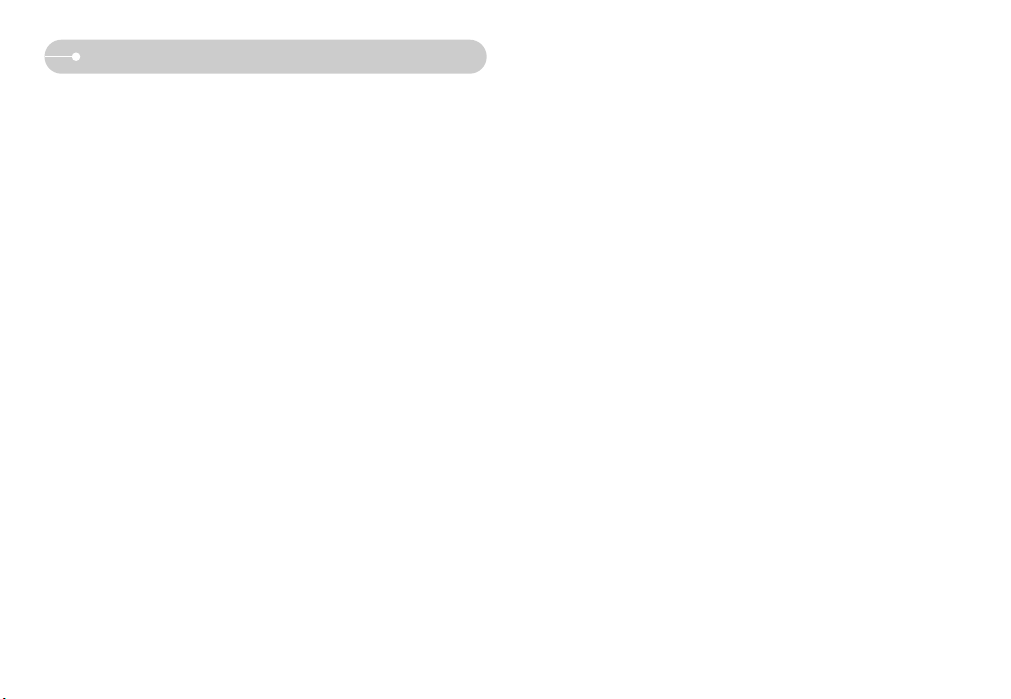
[9]
Instructies voor het gebruik van de geheugenkaart
● Formatteer de geheugenkaart (zie p.51). Als u een nieuw aangeschafte kaart
voor het eerst gebruikt, bevat deze gegevens die niet kunnen worden herkend
door de camera of opnamen die zijn gemaakt met een andere camera.
● Zet de camera uit als u de geheugenkaart gaat plaatsen of verwijderen.
● Naarmate de geheugenkaart vaker wordt gebruikt, nemen de prestaties
uiteindelijk af. Als dit gebeurt, moet u een nieuwe geheugenkaart aanschaffen.
Slijtage van de geheugenkaart valt niet onder de garantie van Samsung.
● De geheugenkaart is een elektronisch precisie-instrument. Buig de
geheugenkaart niet om, laat deze niet vallen en stel deze niet bloot aan zware
druk.
● Berg de geheugenkaart niet op in een omgeving met krachtige elektronische of
magnetische velden (bijvoorbeeld in de buurt van luidsprekers of TV-toestellen).
● Gebruik deze kaart niet en berg deze niet op in een omgeving waarin sprake is
van grote temperatuurschommelingen.
● Zorg ervoor dat de geheugenkaart niet vuil wordt en dat deze niet in contact
komt met vloeistoffen van enigerlei aard. Als dit toch gebeurt, maakt u de
geheugenkaart schoon met een zachte doek.
● Bewaar de geheugenkaart in de bijbehorende opberghoes als u de kaart niet
gebruikt.
● Tijdens en na perioden van langdurig gebruik, kan de geheugenkaart warm
aanvoelen. Dit is volstrekt normaal.
● Gebruik geen geheugenkaart die al is gebruikt in een andere digitale camera.
Als u de geheugenkaart wilt gebruiken in deze camera, formatteert u de kaart
eerst met behulp van deze camera.
● Gebruik geen geheugenkaart die is geformatteerd door een andere digitale
camera of geheugenkaartlezer.
● Als het volgende aan de hand is, bestaat de kans dat de gegevens op de
geheugenkaart beschadigd raken:
- Als de geheugenkaart op onjuiste wijze wordt gebruikt.
- Als de stroom wordt uitgeschakeld of de geheugenkaart wordt verwijderd
tijdens het opnemen, verwijderen (formatteren) of lezen.
● Samsung kan niet aansprakelijk worden gesteld voor het verlies van gegevens.
● Het is raadzaam belangrijke gegevens op een ander, reservemedium op te
slaan, zoals diskettes, vaste schijven, CD, enz.
● Als er onvoldoende geheugen beschikbaar is:
Wordt het bericht [KAART VOL!] weergegeven en werkt de geheugenkaart niet.
U kunt de hoeveelheid beschikbaar geheugen in de camera optimaliseren door
de geheugenkaart te vervangen of door overbodige opnames te verwijderen van
de geheugenkaart.

Instructies voor het gebruik van de geheugenkaart
INFORMATIE
● Verwijder de geheugenkaart niet als het lampje voor de camerastatus
(groen) knippert, omdat anders de gegevens op de geheugenkaart
beschadigd kunnen raken.
■ De camera kan SD-geheugenkaarten en Multi Media Cards (MMC).
Raadpleeg de bijgesloten handleiding voor gebruik van de MMC-kaarten (Multi
Media Card).
De SD-geheugenkaart heeft een schakelaar
Kaartpinnen
Schakelaar voor
schrijfbeveiliging
Label
[ SD-geheugenkaart (Secure Digital) ]
voor schrijfbeveiliging waarmee u kunt
voorkomen dat beeldbestanden worden
verwijderd of dat de kaart wordt geformatteerd.
Als u de schakelaar naar de onderkant van de
SD-geheugenkaart toeschuift, zijn de
gegevens beveiligd. Als u de schakelaar naar
de bovenkant van de SD-geheugenkaart
toeschuift, wordt de beveiliging opgeheven.
Schuif de schakelaar naar de bovenkant van
de SD-geheugenkaart voordat u een opname
gaat maken.
■ Wanneer u 24(8) MB-geheugen gebruikt, is de specifieke opnamecapaciteit als
volgt. Deze cijfers zijn geschat omdat de beeldcapaciteit beïnvloed kan worden
door variabelen zoals het onderwerp.
Formaat van opgenomen beeld
STILST
AAND
BEELD
FILM
CLIP
※ *Alleen A503
※ ( ) Alleen A403
SUPERHOOG
* 5M (2560x1920) 9 18 27 - -
4M (2272x1704) 12(4) 22(7) 34(11) - -
3M (2048x1536) 15(5) 28(9) 41(14) - -
2M (1600x1200) 24(8) 45(15) 65(22) - -
1M (1024x768) 55(18) 95(32) 127(43) - -
VGA (640x480) 122(42) 182(62) 218(75) - -
640 (640X480)
320 (320X240)
HOOG
NORMAAL
---
---
24FPS 15FPS
23SEC 36SEC
(8SEC) (28SEC)
1MIN23SEC
(12SEC) (42SEC)
2MIN3SEC
[10]
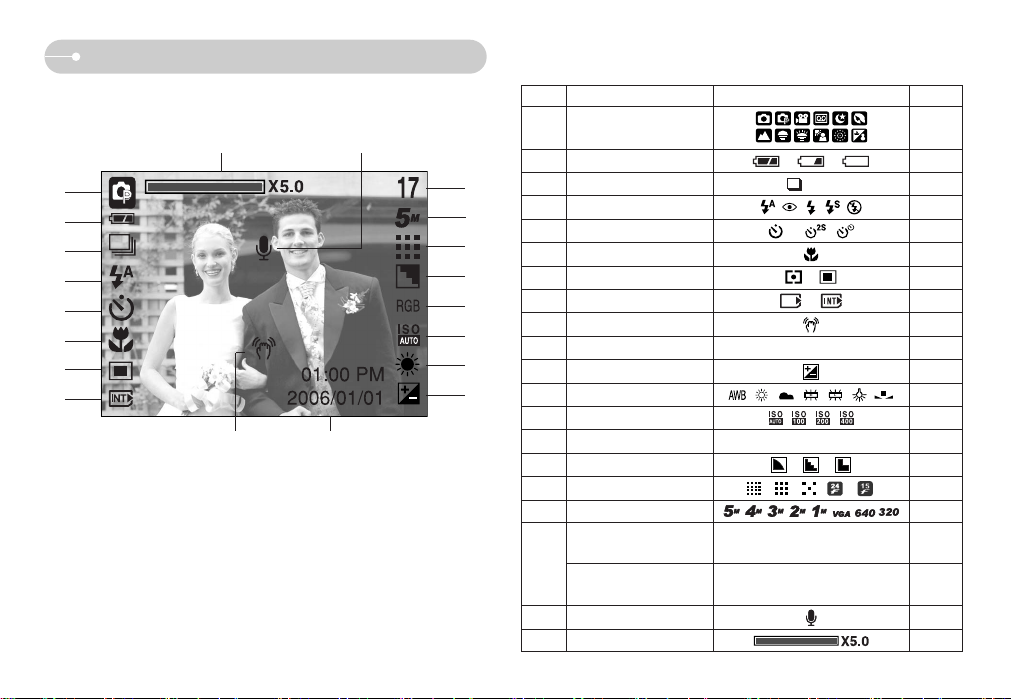
[11]
Nr. Omschrijving Pictogrammen Pagina
2 Batterij p.8
3 Continue opname AEB p.32
4 Flitser p.18~20
5 Zelfontspanner p.20
6 Macro p.16
7 Lichtmeting p.31
8 Indicator Kaart geplaatst 9
Waarschuwing bij bewegen van camera
10 Datum/Tijd 2006/01/01 01:00 PM p.51
11 Belichtingscorrectie p.27
12 Witbalans p.26~27
13 ISO p.26
14
RGB RGB
p.25
15 Scherpte p.32
16
Beeldkwaliteit/Framesnelheid
p.31
17 Beeldformaat p.30
19 Spraakmemo p.18
20 Digitale zoomfactor p.17
18
Opnamemodus
1
p.12~15
Aantal resterende fotos
17
00:00:23 / 00:37:43
p.10
p.10
Resterende opnametijd
(bewegende beelden/ spraakopname)
Indicator LCD-scherm
[Beeld & volledige info]
■ Het LCD-scherm geeft informatie weer over de opnamefuncties en -selecties.
①
②
③
④
⑤
⑥
⑦
⑧
⑫
⑪
⑬
⑭
⑯
⑮
⑰
⑱
⑨ ⑩
⑳
⑲
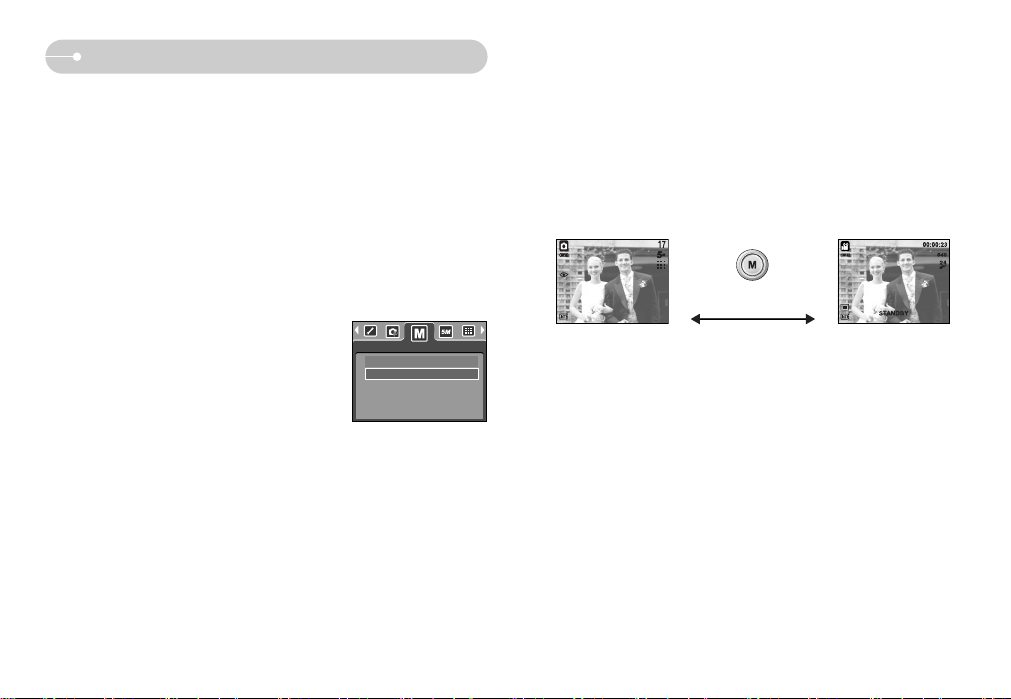
[12]
● Van opnamemodus veranderen : Als het menu [FOTO&FILM] is geselecteerd
Stappen 1 t/m 4 zijn gelijk aan die voor het selecteren van het menu [MODUS].
5. De als laatste gebruikte opnamemodus wordt weergegeven.
6. Druk op de M-knop (Modus) op de achterkant van de camera om de
opnamemodus te veranderen in de modus voor filmclips.
7. Druk nogmaals op de M-knop (Modus) om een modus voor stilstaande
beelden te selecteren in het menu [MODUS INSTELLEN].
Op de M-knop (Modus) drukken
[Modus AUTO]
[Modus FILMCLIP]
Van opnamemodus veranderen
■ U kunt de gewenste werkmodus selecteren met de M-knop (Modus) achterop de
camera en met het menu [MODUS], [MODUS INSTELLEN]. De cameramodi
AUTO, PROGRAMMA, FILMCLIP, SCÈNE (NACHT, PORTRET,
LANDSCHAP, ZON ONDER, DAGERAAD, TGENLICHT, VUURWERK en
STRND&SNE) zijn beschikbaar.
●Het menu [MODUS] selecteren
1. Plaats de batterij (p.8).
2. Plaats de geheugenkaart (p.8). Aangezien deze camera een intern geheugen
van 24MB heeft, hoeft u geen geheugenkaart te plaatsen.
Als geen geheugenkaart wordt geplaatst, worden opnamen opgeslagen in het
interne geheugen. Als de geheugenkaart is geplaatst, worden opnamen
opgeslagen op de geheugenkaart.
3. Sluit het klepje voor het batterijvak.
4. Druk op de aan/uit-knop om de camera in te
schakelen.
5. Druk op de menuknop om een menu weer te geven.
6. Gebruik de knop Links of Rechts om het menu
[MODUS] te selecteren.
7. Selecteer het submenu [STIL & FILM] of
[VOLLEDIG] door op de knop OMHOOG of OMLAAG te drukken.
- [STIL & FILM] : Een modus voor stilstaande beelden die is geselecteerd in
het menu [MODUS INSTELLEN] en de modus voor filmclips
kan worden geselecteerd.
Raadpleeg pagina 14 voor meer informatie over het gebruik van het menu
[MODUS INSTELLEN].
- [VOLLEDIG] : De modi AUTO, PROGRAMMA, FILMCLIP en SCÈNE
kunnen worden geselecteerd.
8. Druk op de menuknop om de menuweergave te annuleren.
FOTO&FILM
VOLLEDIG
MODUS
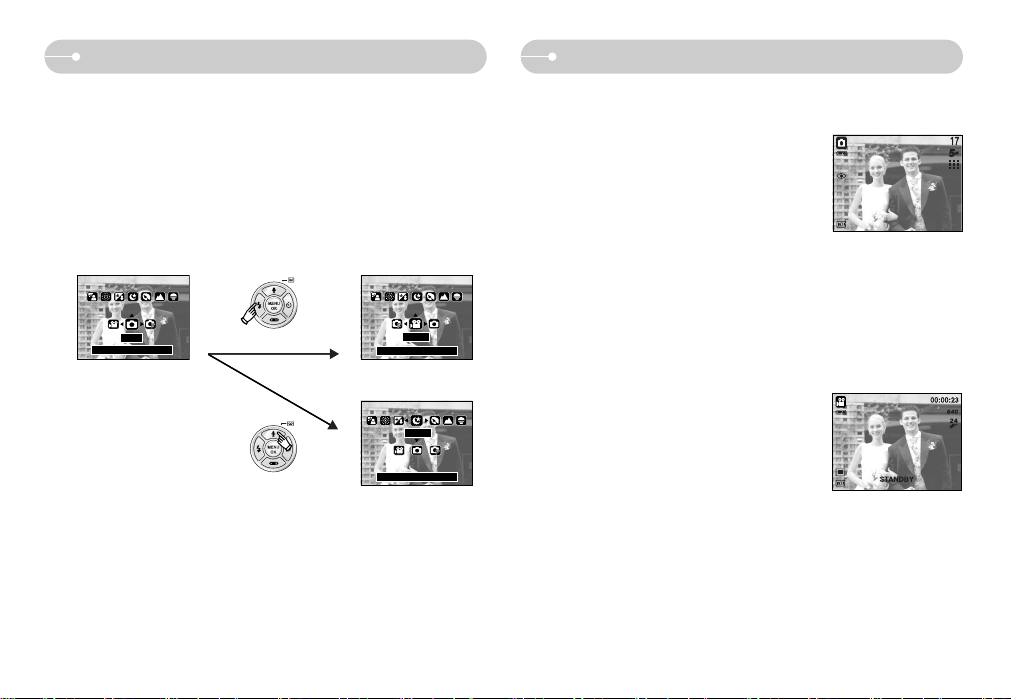
[13]
Van opnamemodus veranderen De opnamemodus starten
● Van opnamemodus veranderen: Als het menu [VOLLEDIG] is geselecteerd
Stappen 1 t/m 4 zijn gelijk aan die voor het selecteren van het menu [MODUS].
5. De als laatste gebruikte opnamemodus wordt weergegeven.
6. Druk op de M-knop (Modus) op de achterkant van de camera om het menu
voor modusselectie weer te geven.
7. U kunt de modi AUTO, HANDMATIG, FILMCLIP of SCÈNE selecteren door
op de knop Links of Rechts te drukken. U kunt overschakelen tussen de
menuopties AUTO, HANDMATIG, FILMCLIP en SCÈNE met de knoppen
Omhoog en Omlaag.
8. Druk op de M-knop (Modus) om het menu voor modusselectie te verwijderen.
Op de knop Omhoog drukken
NACHT
[De modus Scène selecteren]
Op de knop Links drukken
[Menu voor modusselectie]
AUTO
FILM
[Modus voor filmclips selecteren]
STLIN:OK
STLIN:OK
STLIN:OK
■ De modus AUTO gebruiken
Deze modus kunt u gebruiken voor het maken van eenvoudige stilstaande beelden.
1. Selecteer het submenu [VOLLEDIG] in het menu
[MODUS] (p.12).
2. Selecteer de modus Auto door op de M-knop
(Modus) te drukken (p.22).
3. Wijs met de camera in de richting van het
onderwerp en bekijk welke opname u wilt maken
met behulp van het LCD-scherm.
4. Druk op de sluiterknop om de opname te maken.
※ Zorg dat de lens of de flitser niet worden geblokkeerd tijdens het nemen van
een foto.
■ De modus Filmclip gebruiken
Het opnemen van een filmclip kan doorgaan zolang er voldoende
geheugencapaciteit beschikbaar is.
1. Selecteer het submenu [VOLLEDIG] in het menu
[MODUS] (p.12).
2. Selecteer de modus voor filmclips door op de M-
knop (Modus) te drukken (p.22).
3. Wijs met de camera in de richting van het
onderwerp en bekijk welke opname u wilt maken
met behulp van het LCD-scherm.
4. Druk op de sluiterknop om bewegende beelden
op te nemen zolang de beschikbare opnametijd dit toelaat. Als u de
sluiterknop loslaat, worden nog steeds bewegende beelden opgenomen. Als
u het opnemen wilt stoppen, drukt u nogmaals op de sluiterknop.
※ Beeldformaat en bestandstype worden hieronder aangegeven.
- Afmeting : 640X480, 320X240 (Selecteerbaar)
- Bestandstype : AVI (MJPEG)
[ Modus FILMCLIP ]
[ Modus AUTO ]
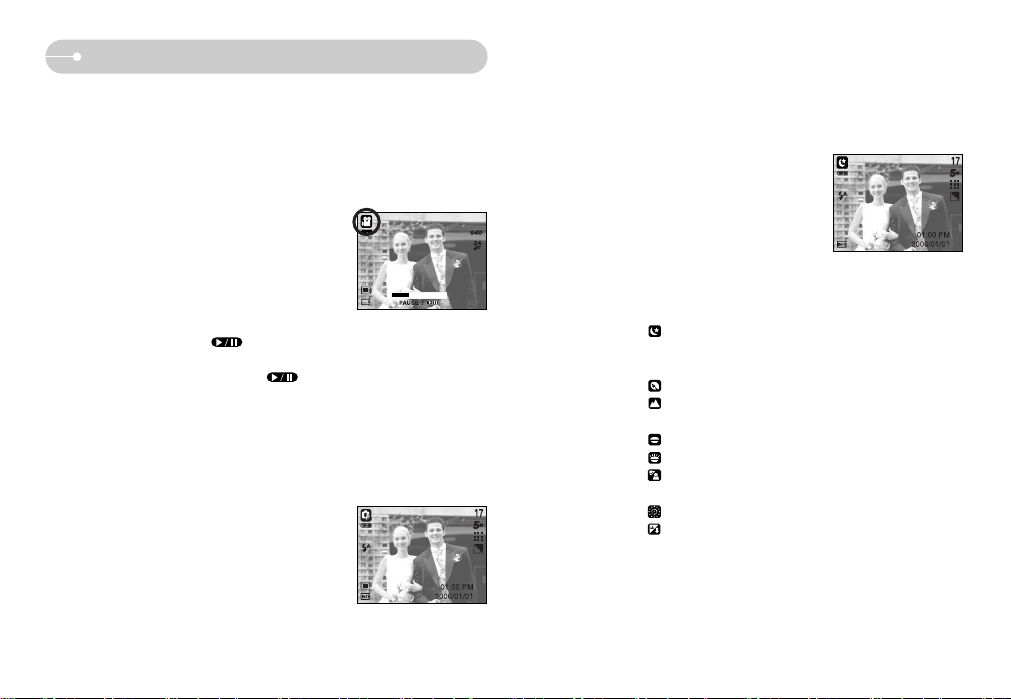
[14]
■ De modus Scène gebruiken
Gebruik dit menu om op eenvoudige wijze de optimale instellingen te
configureren voor een reeks verschillende opnamesituaties.
1. Selecteer het submenu [VOLLEDIG] in het menu
[MODUS] (p.12).
2. Selecteer de modus Scène door op de M-knop
(Modus) te drukken (p.22).
3. Wijs met de camera in de richting van het
onderwerp en bekijk welke opname u wilt maken
met behulp van het LCD-scherm.
4. Druk op de sluiterknop om de opname te maken.
※ Hieronder worden de beschikbare scènemodi aangegeven.
[NACHT] ( ) : Deze modus kunt u gebruiken voor het maken van
opnamen 's nachts of onder andere donkere
omstandigheden.
[PORTRET] ( ) : Een foto maken van een persoon.
[LANDSCHAP] ( ) : Scène met groene bossen of blauwe lucht. Opname
met landschap op de achtergrond.
[ZON ONDER] ( ) : Opname van de ondergaande zon
[DAGERAAD] ( ) : Scènes bij dageraad.
[TEGNLICHT] ( ) : Opname zonder schaduwen die worden veroorzaakt
door tegenlicht.
[VUURWERK] ( ) : Opnamen van vuurwerk.
[STRND&SNE] ( ) : Opnamen van zee, meer of strand of voor opnamen
in de sneeuw.
[ Modus SCÈNE ]
De opnamemodus starten
[PROGRAMMA]
● Continu opnemen gebruiken
Stappen 1 t/m 2 zijn gelijk aan die voor de modus FILMCLIP.
3. Wijs met de camera in de richting van het
onderwerp en bekijk welke opname u wilt maken
met behulp van het LCD-scherm. Druk op de
sluiterknop om filmclips op te nemen zolang de
beschikbare opnametijd dit toelaat.
Als u de sluiterknop loslaat, gaat het opnemen van
de filmclips nog steeds door.
4. Druk op de pauzeknop ( ) om het
opnemen tijdelijk te onderbreken.
5. Druk nogmaals op de pauzeknop ( ) om het opnemen te hervatten.
6. Als u het opnemen wilt stoppen, drukt u nogmaals op de sluiterknop.
■ De modus Handmatig gebruiken
Als u de automatische modus selecteert, worden de optimale instellingen
geconfigureerd voor de camera en kunt u handmatig verschillende functies
configureren.
1. Selecteer het submenu [VOLLEDIG] in het menu
[MODUS] (p.12).
2. Selecteer de modus Handmatig door op de M-
knop (Modus) te drukken (p.22).
3. Wijs met de camera in de richting van het
onderwerp en bekijk welke opname u wilt maken
met behulp van het LCD-scherm.
4. Druk op de sluiterknop om de opname te maken.
00:00:08
■ Pauzeren tijdens het opnemen van een filmclip (voor continu opnemen)
Met deze camera kunt u tijdelijk stoppen bij ongewenste scènes tijdens het
opnemen van een filmclip. Met deze functie kunt u uw favoriete scènes
opnemen in een filmclip zonder meerdere filmclips te hoeven maken.
[ Continu opnemen van een filmclip ]
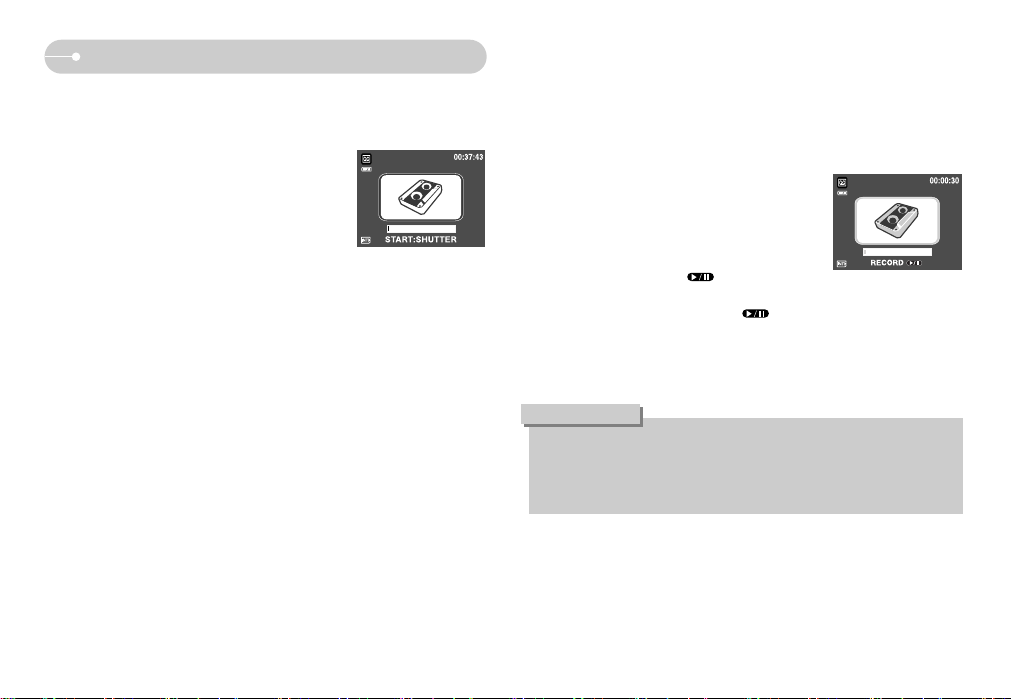
[15]
De opnamemodus starten
■ De modus SPRAAKOPNAME gebruiken
Het maken van een spraakopname kan doorgaan zolang er voldoende
geheugencapaciteit beschikbaar is. (Max: 1 uur)
1. In elke modus behalve de 'Filmclip' kunt u
SPRAAKOPNAME selecteren door twee keer op
de toets Spraakopname te drukken.
2. Druk op de sluiterknop om een spraakopname te
maken.
- Als u éénmaal op de sluiterknop drukt, wordt een
spraakopname gemaakt zolang de beschikbare
opnametijd dit toelaat (maximaal: 1 uur).
De opnametijd wordt weergegeven op het LCD-scherm.
Als u de sluiterknop loslaat, gaat het maken van de spraakopname gewoon
door.
- Als u het opnemen wilt stoppen, drukt u nogmaals op de sluiterknop.
- Bestandstype : WAV
■ Pauzeren tijdens het maken van een spraakopname
Met deze camera kunt u tijdelijk stoppen bij ongewenste opnames tijdens het
opnemen van spraak. Met deze functie kunt u uw favoriete spraak opnemen in
een opnamebestand voor spraak zonder meerdere opnamebestanden voor
spraak te hoeven maken.
1. Druk op de sluiterknop om een spraakopname te
maken. Hiermee kunt u doorgaan zolang de
beschikbare opnametijd dit toelaat. Als u de
sluiterknop loslaat, gaat het maken van de
spraakopname gewoon door.
2. Druk op de pauzeknop ( ) om het
opnemen tijdelijk te onderbreken.
3. Druk nogmaals op de pauzeknop ( ) om
het opnemen te hervatten.
4. Als u het opnemen wilt stoppen, drukt u nogmaals op de sluiterknop.
● 40cm tussen u en de camera (microfoon) is de beste afstand voor het
maken van geluidsopnames.
● Als de camera wordt uitgeschakeld terwijl de spraakopname in de
pauzestand staat, wordt de spraakopname geannuleerd.
INFORMATIE
[ SPRAAKOPNAME ]
[De spraakopname tijdelijk
onderbreken]
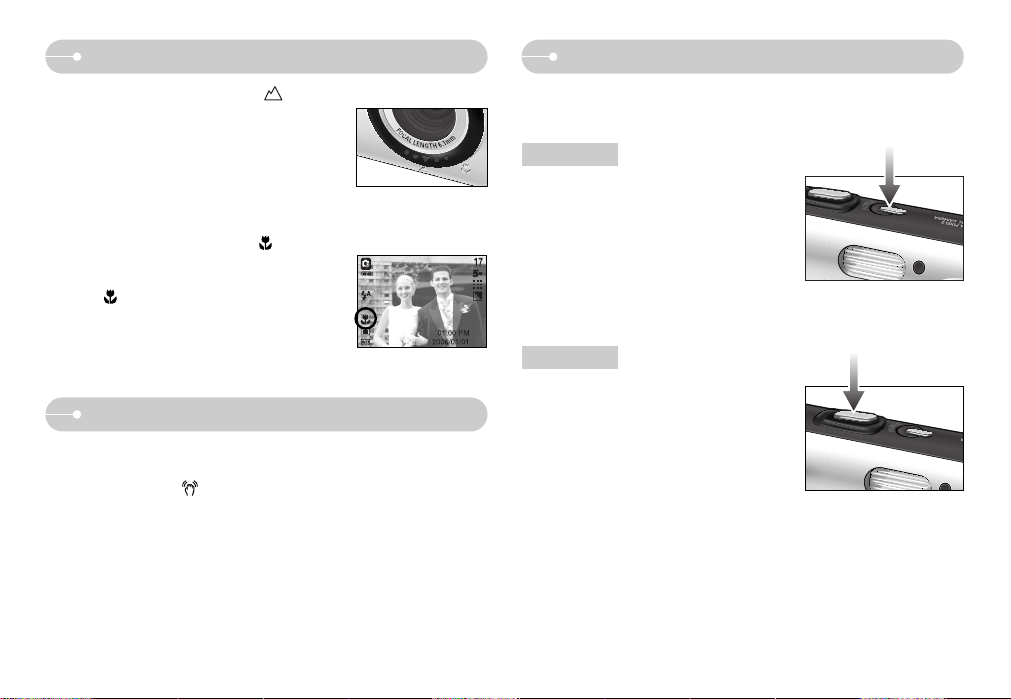
[16]
De opnamemodus starten
De cameraknop gebruiken om de camera in te stellen
■ U kunt de functie voor de opnamemodus instellen met behulp van de
cameraknoppen.
Aan/uit-knop
SLUITER-knop
● Gebruikt voor het in- en uitschakelen van de
camera.
● Als de camera gedurende de ingestelde tijd niet
wordt gebruikt, wordt automatisch de stroom
uitgeschakeld om de batterijen te sparen.
Raadpleeg pagina 50 voor meer informatie over
de functie voor automatisch uitschakelen.
● Wordt gebruikt voor het maken van een
(spraak) opname in de opnamemodus.
● In de modus FILMCLIP
Als de sluiterknop volledig wordt ingedrukt,
wordt het opnemen van bewegende beelden
gestart. Als u éénmaal op de sluiterknop drukt,
wordt een filmclip opgenomen zolang de
beschikbare opnametijd dit toelaat. Als u het opnemen wilt stoppen, drukt u
nogmaals op de sluiterknop.
● In de modus STILL IMAGE (STILSTAAND BEELD)
Als u de sluiterknop volledig indrukt, wordt de foto gemaakt en worden de
afbeeldingsgegevens opgeslagen. Als u het opnemen van een spraakmemo
selecteert, wordt begonnen met opnemen zodra het opslaan van de
beeldgegevens is voltooid.
●Modus voor scherpteregeling Macro ( )
Het instellingsbereik is 0,2m. Wanneer u deze modus
voor scherpteregeling selecteert, wordt een pictogram
Macro ( ) weergegeven op het LCD-scherm.
※U kunt voorkomen dat de opname onscherp wordt
door de scherpte in te stellen op een bereik tussen
0,2m.
■ Als de flitser is uitgeschakeld of de modus Langzame synchronisatie is
ingeschakeld bij weinig licht, wordt mogelijk de waarschuwingsindicator voor het
trillen van de camera ( ) weergegeven op het LCD-scherm. In dat geval kunt
u een statief gebruiken, de camera op een stabiel oppervlak plaatsen of de flitser
inschakelen.
■ Opname met tegenlichtcorrectie : Wanneer u buitenshuis opnames maakt, kunt u
beter niet tegen de zon in fotograferen omdat de foto anders te donker kan zijn
vanwege het tegenlicht. Bij tegenlicht kunt u gebruikmaken van de steunflits
(p.18), spotmeting (p.31) of tegenlichtcorrectie (p.27).
■ Zorg dat de lens of de flitser niet worden geblokkeerd tijdens het nemen van een
foto.
●Modus voor scherpteregeling Normal ( )
Het instellingsbereik is 1m tot oneindig. Wanneer u
deze modus voor scherpteregeling selecteert, wordt
geen pictogram weergegeven op het LCD-scherm.
※U kunt voorkomen dat de opname onscherp wordt
door de scherpte in te stellen op een bereik tussen
1,0m en oneindig.
Waar u op moet letten bij het maken van opnamen
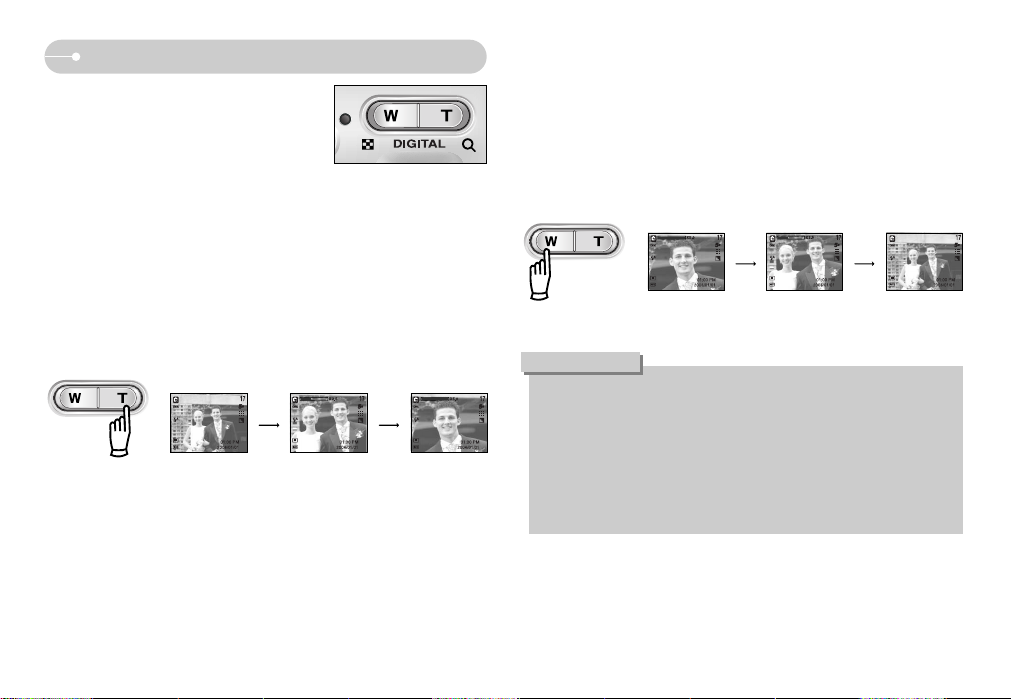
[17]
● TELE-zoom
Digitale TELE-zoom : Als u op de zoomknop T drukt, wordt de software van de
digitale zoomfunctie ingeschakeld. Als u de zoomknop T
loslaat, blijft de op dat moment gekozen instelling voor de
digitale zoomfunctie actief. Als de maximale digitale
zoomfactor (5X) is ingeschakeld, heeft het indrukken van
de zoomknop T geen effect. U kunt de digitale zoomfactor
bepalen aan de hand van de numerieke waarde [X1,1 ~
X 5,0] naast de zoombalk.
[WIDE-zoom] [Digitale zoom 2,5X] [Digitale zoom 5X]
Druk op de
zoomknop
T.
Druk op de
zoomknop
T.
● WIDE-zoom
Digital zoom WIDE : Als de digitale zoomfunctie actief is, kunt u de digitale
zoomfactor stapsgewijs verkleinen door op de zoomknop
W te drukken.
Als u de zoomknop W loslaat, wordt de digitale
zoomfunctie uitgeschakeld.
[Digitale zoom 5X] [Digitale zoom 2,5X] [WIDE-zoom]
Druk op de
zoomknop
W.
Druk op de
zoomknop
W.
● Als het menu niet wordt weergegeven, werkt deze
knop als knop DIGITAAL.
● U kunt de digitale zoomfunctie alleen gebruiken als het LCD-scherm is
ingeschakeld.
● Het verwerken van opnames die zijn gemaakt met behulp van de digitale
zoomfunctie duurt mogelijk iets langer. Dit kan even duren.
● De digitale zoomfunctie kan niet worden gebruikt bij het opnemen van
filmclip.
● Het gebruik van de digitale zoomfunctie kan leiden tot een lager
beeldkwaliteit.
INFORMATIE
Zoomknop W/ T
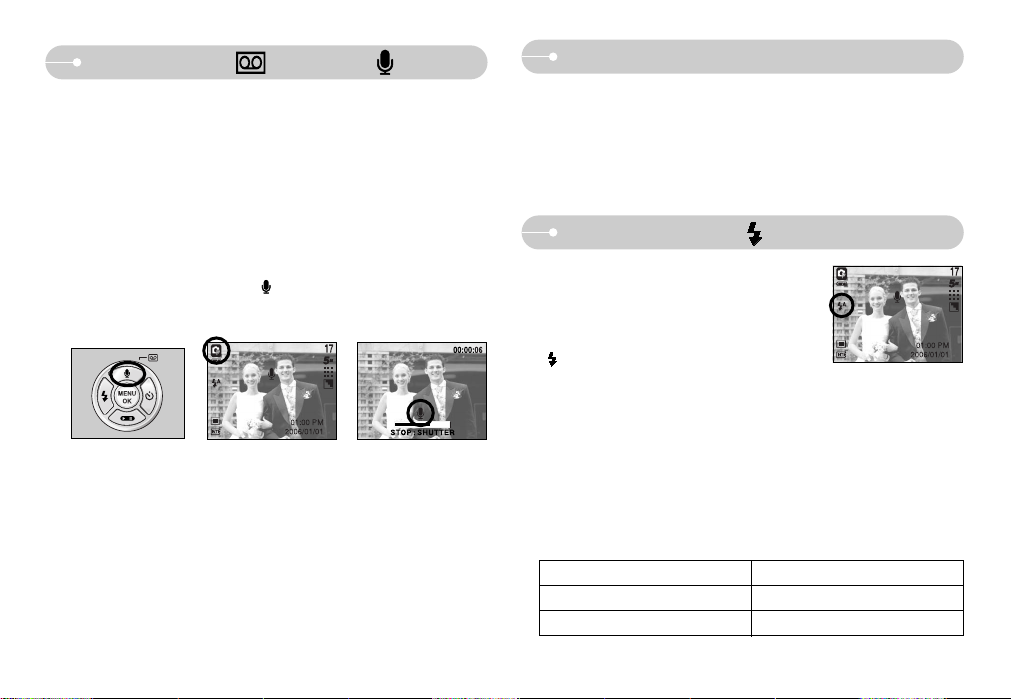
[18]
Knop omlaag
■ Druk, terwijl het menu wordt weergegeven, op de knop OMLAAG om van het
hoofdmenu naar een submenu te gaan of om de menu omlaag te verplaatsen in
het submenu.
■ Als het menu niet wordt weergegeven, werkt de knop OMLAAG niet in een
opnamemodus.
Knop FLITSER ( )/ LINKS
Type scherpstelling smodus Flitserbereik
Auto 1.0m~3m
Macro 0.2m
[Automatisch flitsen selecteren]
● Flitserbereik
(Eenheid: m)
■ Als u op de knop LINKS drukt terwijl het menu wordt
weergegeven op het LCD-scherm, wordt de cursor
verplaatst naar het linker tabblad.
■ Als het menu niet wordt weergegeven op het LCDscherm, werkt de knop LINKS als FLITSER-knop
( ).
● De flitsmodus selecteren
1. Druk op de M-knop (Modus) om een
opnamemodus te selecteren, met uitzondering van de modus voor filmclips
(p.22).
2. Druk op de flitserknop totdat de gewenste indicator voor de flitsermodus wordt
weergegeven op het LCD-scherm.
3. Er wordt een indicator voor de flitsermodus weergegeven op het LCD-scherm.
Gebruik de juiste flitsmodus voor de omgeving waarin u werkt.
Knop Spraakopname ( )/ Spraakmemo ( )/ OMHOOG
■ Druk, terwijl het menu wordt weergegeven, op de knop OMHOOG om de cursor
omhoog te verplaatsen in het submenu.
Als het menu niet wordt weergegeven op het LCD-scherm, werkt de knop
Omhoog als knop voor spraakopname of als knop voor het pnemen van
spraakmemo's. U kunt uw spraak opnemen of uw gesproken tekst toevoegen
aan een opgeslagen stilstaand beeld. Raadpleeg pagina 15 voor meer
informatie over de functie voor spraakopname.
● Een spraakmemo opnemen
1. Selecteer de modus STILSTAAND BEELD door op de modusknop te
drukken.
2. Druk op de knop SPRAAKMEMO( ). Als de indicator voor het opnemen
van spraakmemo´s wordt weergegeven op het LCD-scherm, is deze instelling
ingeschakeld.
3. Druk op de sluiterknop en maak een opname. De afbeelding wordt
opgeslagen op de geheugenkaart.
4. De spraakmemo wordt opgenomen gedurende tien seconden vanaf het
moment waarop de afbeelding is opgeslagen. Als u tijdens het opnemen van
een spraakmemo op de sluiterknop drukt, wordt de geluidsopname beëindigd.
※ 40cm tussen u en de camera (microfoon) is de beste afstand voor het maken
van geluidsopnames.
[ Spraakmemo voorbereiden ] [ Spraakmemo opnemen ]
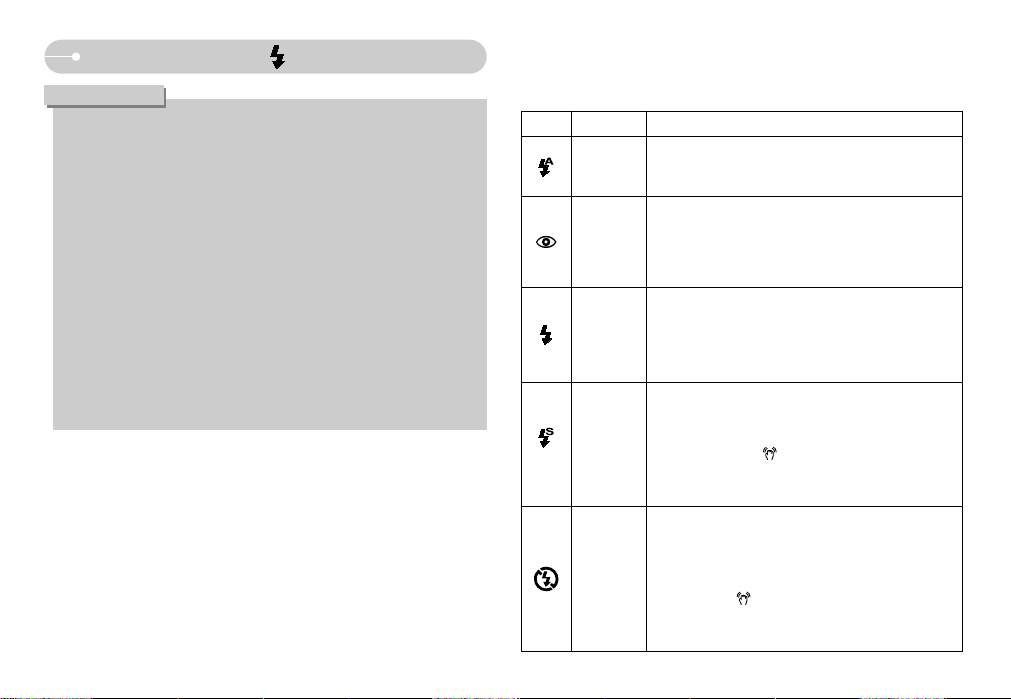
[19]
Knop FLITSER ( )/ LINKS
● Als u op de sluiterknop drukt nadat u de flitsermodus Auto, Steunflits of
Trage synchro hebt geselecteerd, gaat de eerste flitser af om de
opnameomstandigheden (flitserbereik en vermogen van flitser) te
controleren. Beweeg u niet totdat de tweede flits is afgegaan.
● Als u veelvuldig gebruik maakt van de flitser, raken de batterijen sneller
uitgeput.
● Onder normale gebruiksomstandigheden duurt de oplaadtijd van de flitser
minder dan 5 seconden. Als de batterijen zwak zijn, duurt het opladen
langer.
● In de modus voor continue opname, AEB en filmclips werkt de flitser niet.
● Maak opnames binnen het flitserbereik.
● De beeldkwaliteit wordt niet gegarandeerd als het onderwerp zich te dichtbij
bevindt of sterk reflecteert.
●Als u een opname met flits maakt in een slecht verlichte omgeving, is er
mogelijke een witte stip te zien in het vastgelegde beeld. Deze stip wordt
veroorzaakt door de reflectie van het flitslicht op voorwerpen in de
omgeving. Het is geen camerastoring.
INFORMATIE
Pictogram
Flitsmodus Omschrijving
● Indicator voor flitsmodus
Als het voorwerp of de achtergrond donker is, wordt
automatisch de flitser van de camera gebruikt.
Automatisch
flitsen
Automatisch
flitsen en
verwijderen van
rode ogen
Ondersteune
nde flits
Synchronisatie
lage
sluitersnelheid
Flitser uit
Als een voorwerp of de achtergrond donker is, wordt
automatisch de flitser van de camera gebruikt en wordt het
rode ogen-effect beperkt door het gebruik van de functie
voor verwijderen van rode ogen.
De flitser werkt in combinatie met een lage sluitersnelheid om
de juiste belichting te krijgen. Wanneer u een opname maakt bij
weinig licht, wordt mogelijk de waarschuwingsindicator voor het
trillen van de camera ( ) weergegeven op het LCD-scherm.
Wij adviseren u bij deze functie gebruik te maken van een
statief.
De flitser gaat af ongeacht de hoeveelheid licht die
beschikbaar is. De intensiteit van de flitser kan worden
geregeld, afhankelijk van de heersende condities. Hoe
helderder de achtergrond of het onderwerp is, hoe
zwakker de flits.
De flitser gaat niet af. Selecteer deze modus bij het maken van
opnamen op plaatsen of in situaties waarin het gebruik van de
flitser verboden is. Wanneer u een opname maakt bij weinig
licht, wordt mogelijk de waarschuwingsindicator voor het trillen
van de camera ( ) weergegeven op het LCD-scherm.
Wij adviseren u bij deze functie gebruik te maken van een
statief.
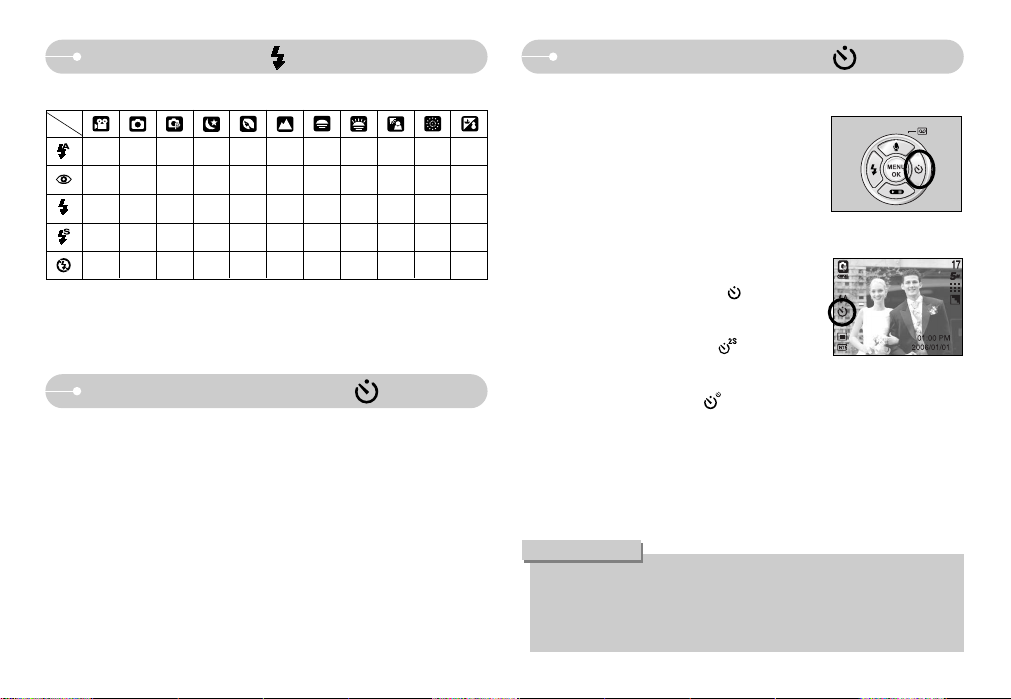
[20]
Knop voor zelfontspanner ( )/ Rechts
● Als u de knop voor de zelfontspanner en de afspeelmodus gebruikt terwijl
de zelfontspanner actief is, wordt de zelfontspanner uitgeschakeld.
● Gebruik een statief om te voorkomen dat de camera trilt.
● In de modus Filmclip werkt alleen de zelfontspanner voor 10 seconden.
● De zelfontspanner selecteren
1. Selecteer de modus FILMCLIP of STILSTAAND
BEELD door op de modusknop te drukken.
2. Druk op de knop voor de zelfontspanner totdat
de gewenste indicator wordt weergegeven op
het LCD-scherm. Er wordt een pictogram voor
een zelfontspanner van 2 seconden, van 10
seconden of een dubbele zelfontspanner
weergegeven op het LCD-scherm. In de modus
Filmclip werkt alleen de zelfontspanner voor 10
seconden.
·Zelfontspanner voor 10SEC ( ) :
Als u op de sluiterknop drukt, wordt na 10
seconden een opname gemaakt.
·Zelfontspanner voor 2SEC ( ) :
Als u op de sluiterknop drukt, wordt na 2
seconden een opname gemaakt.
·Dubbele zelfontspanner ( ) :
Er wordt een opname gemaakt na ongeveer 10 seconden en vervolgens
na 2 seconden nog een keer. Als de flitser wordt gebruikt, kan de
zelfontspanner voor 2 seconden worden vertraagd, afhankelijk van de
oplaadtijd van de flitser.
3. Als u op de sluiterknop drukt, wordt de opname gemaakt nadat de ingestelde
tijd is verstreken.
INFORMATIE
[ De zelfontspanner voor 10SEC selecteren ]
● Beschikbare flitsermodus, per opnamemodus
XXOXXXXXXXO
XOOXOX XX XXX
XXOXXXXXOXX
XXOOXXXXXXX
OOOOOOOOXOX
Knop voor zelfontspanner ( )/ Rechts
■ Als u op de knop Rechts drukt terwijl het menu wordt weergegeven op het LCDscherm, wordt de cursor verplaatst naar de rechter tab.
■ Als het menu niet wordt weergegeven op het LCD-scherm, werkt de knop
RECHTS als knop voor de zelfontspanner. Deze functie wordt gebruikt als de
fotograaf bijvoorbeeld een foto van zichzelf wil maken.
Knop FLITSER ( )/ LINKS
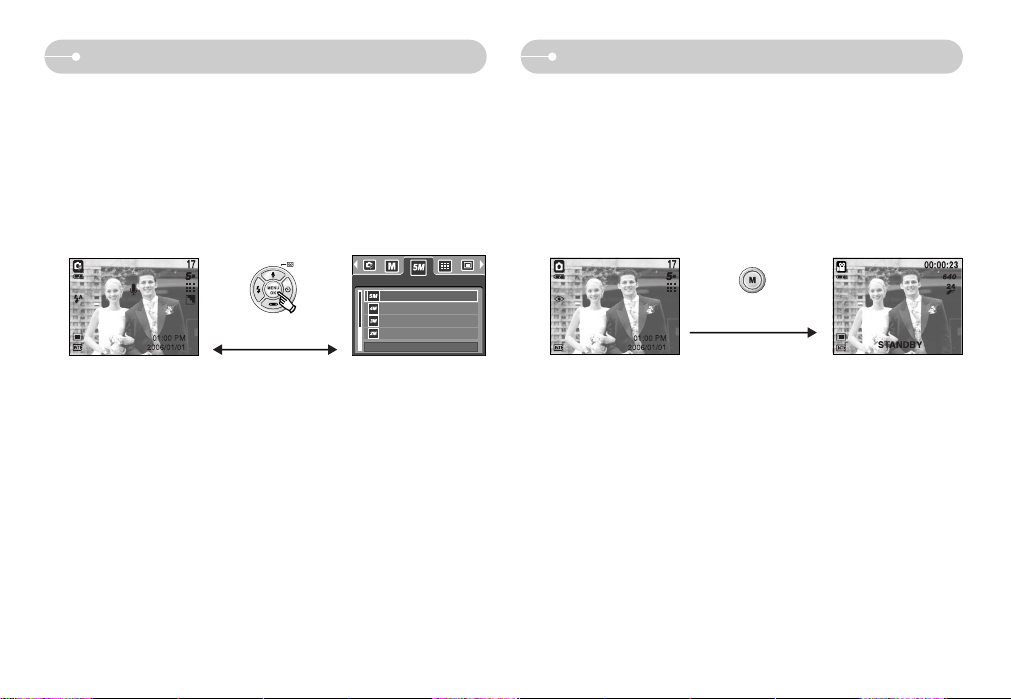
[21]
Knop MENU/ OK
[Menu aan]
■ Knop MENU
- Als u op de menuknop drukt, wordt in elke cameramodus een menu
weergegeven op het LCD-scherm. Als u nogmaals op deze knop drukt, wordt
het LCD-scherm in de beginstand gezet.
- Er kan een menuoptie worden weergegeven als de modus Filmclip, Auto,
Programma of Scène is geselecteerd.
Er is geen menu beschikbaar als de modus Spraakopname is geselecteerd.
■ Knop OK
- Als u op deze knop drukt terwijl het menu wordt weergegeven op het LCD-
scherm, wordt de cursor verplaatst naar het submenu of wordt uw invoer
bevestigd.
Druk op knop MENU
[Menu uit]
2560X1920
2272X1704
2048X1536
1600X1200
AFMETING
VRPL: STLIN:OK
M-knop (Modus)
[Modus Auto] [Modus Filmclip]
■ U kunt de gewenste opnamemodus selecteren.
De selecteerbare opnamemodi wijken af van wat u hebt geselecteerd in het
menu [MODUS].
- [STIL & FILM] : Een opnamemodus die is geselecteerd in het menu [MODUS
INSTELLEN], modus voor filmclips
- [VOLLEDIG] : Modi Auto, Filmclip, Programma, Scène
● De knop Modus gebruiken: Bij submenu's [STIL & FILM] en [AUTO]
Op de M-knop drukken
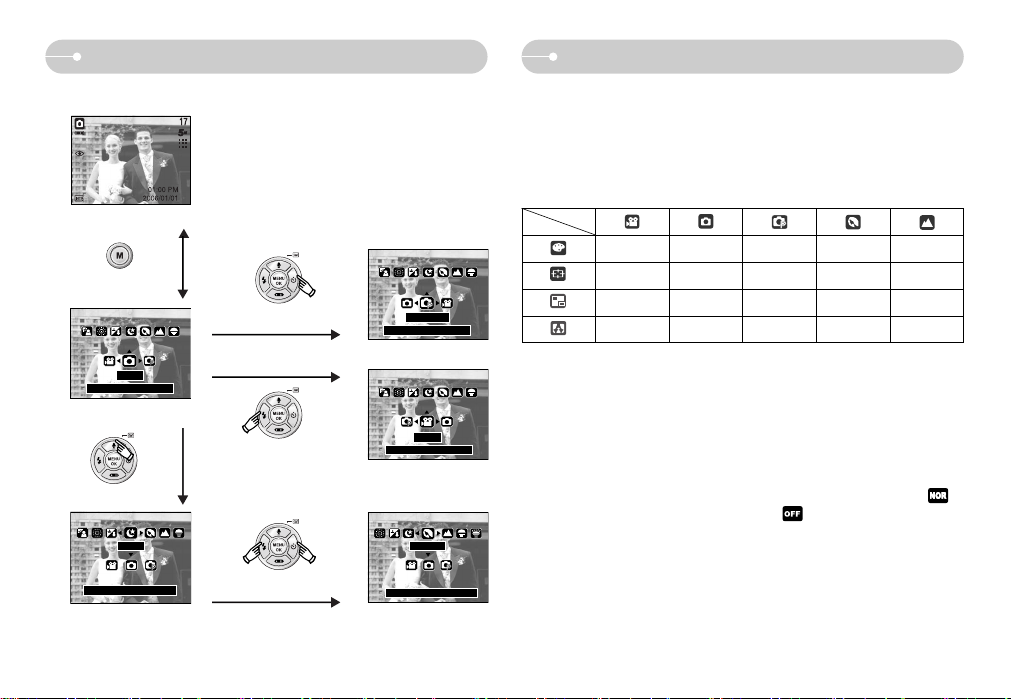
[22]
M-knop (Modus) E-knop (Effect)
Op de knop Omhoog drukken
● De knop Modus gebruiken: Bij submenu [VOLLEDIG] en modus Auto
※ Druk op de knop Modus om het menu voor modusselectie te verwijderen.
Op de knop Rechts drukken
Op de knop Links/ Rechts drukken
Op de knop Links drukken
[Modus Auto]
[Programma]
[Menu voor modusselectie]
[Modus Filmclip]
[Modus Scène]
Op de knop Modus
drukken
[Een scènemodus selecteren]
NACHT
PORTRET
FILM
HANDMATIG
AUTO
STLIN:OK
STLIN:OK
STLIN:OK
STLIN:OK
STLIN:OK
■Het is mogelijk speciale effecten toe te voegen aan uw opnamen met deze knop.
■Modus voor stilstaande beelden: Hier kunt u de menu's Kleur, Brandpunt,
Composiet en Fotoframe selecteren.
Modus voor filmclips: Hier kunt u het kleurenmenu selecteren.
■ Beschikbare effecten, per opnamemodus
(O: Selecteerbaar, X: Niet selecteerbaar)
※ Deze knop werkt niet in de modus voor spraakopnamen en sommige scènemodi
(Nacht, Zon onder, Dageraad, Tegnlicht, Vuurwerk en Strnd&sne)
Als een speciaal effect wordt geselecteerd, worden de eerder ingestelde functies
voor speciale effecten (Vooraf ingesteld kader voor scherpte-instelling,
Composietopnamen maken, Fotoframe) automatisch geannuleerd.
■ Zelfs als de camera wordt uitgeschakeld, blijft de instelling voor het speciale
effect behouden. U kunt het speciale effect annuleren door het submenu
te kiezen in het menu Kleur en het submenu te selecteren in de overige
menu's voor speciale effecten.
OOOOO
XXOX X
XXOX X
XXOX X
